Az Microsoft 365-csoportok vendéghozzáférésével a szervezetek együttműködhetnek a külső felhasználókkal, akik az Microsoft 365 részét nem képező e-mail-fiókokat használnak. Ha egy meghívott vendégfelhasználó csoporttagként szerepel a listában, de nem kap e-mailt és nem vesz részt a csoportbeszélgetésekben, ellenőrizze az alábbiakat:
-
Hozzáadta a személyt vendégként, és a szervezete engedélyezi a vendégengedélyeket. Lásd: Vendégek hozzáadása Csoportok az Outlookban
-
A csoportüzenetek kézbesítése nem a felhasználó levélszemét mappájába történik-e.
-
A vendégfelhasználó levelezőszolgáltatója nem utasítja-e el a csoportüzeneteket.
Ezután derítse ki, hogy a vendéget a SharePoint a Microsoft 365-ben-ból és az Azure Active Directory vállalatközi együttműködésből hívták-e meg. Ha igen, a címtárban feltehetően konfigurációs hibát talál. Kérje meg a rendszergazdát, hogy az alábbi háromlépéses eljárással oldja meg a problémát.
-
Töltse le és telepítse a Microsoft Graph PowerShellt.
-
PowerShell-parancsok sorozatát futtatva nyissa meg a vendégfelhasználói fiók tulajdonságait.
-
Javítsa ki a vendégfiók konfigurációját.
-
Töltse le és telepítse a Microsoft Graph PowerShell 64 bites verzióját.
-
Csatlakozzon a Microsoft Graph PowerShellhez a vállalati rendszergazdai hitelesítő adataival.
-
Futtathatja az alábbi parancsmagot:
Connect-AzureAD
-
A Hitelesítő adatok megadása lapon adja meg Microsoft 365 globális rendszergazdai hitelesítő adatait. A Microsoft 365 szerepköreivel kapcsolatos további információkért lásd: Rendszergazdai szerepkörök hozzárendelése a Office 365-ben.
-
Keresse ki a meghívott felhasználót és tulajdonságait az OtherMail tulajdonságban lévő e-mail-cím alapján.
Get-AzureADUser -All $true | ?{$_.OtherMails -eq " misconfiguredguestemail@organization.com"} | fl-
Ha az elsődleges SMTP mező üres, és az OtherMail mezőben több érték található, a vendégfelhasználói fiók beállítása nem megfelelő. Íme egy példa:
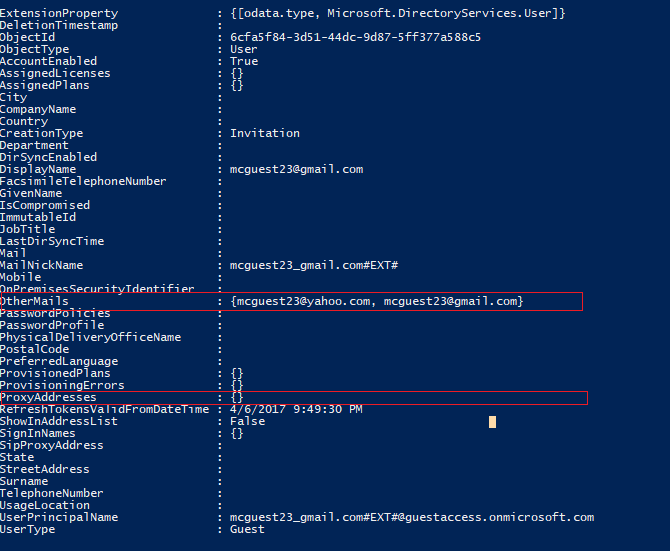
1. kerülő megoldás: Távolítsa el az e-mail-címet az OtherMail tulajdonságból. Ennek hatására az OtherMail egyértékű tulajdonság lesz, amelyben a meghívott vendég e-mail-címével megjegyező e-mail-cím szerepel. Vegye figyelembe, hogy amikor eltávolítja az e-mail-címet, a felhasználó elveszíti a hozzáférését az adott címhez megadott összes SharePoint a Microsoft 365-ben-fájlhoz.
A cím az alábbi paranccsal távolítható el:
Get-AzureADUser -ObjectId <<Userobjectid_from_above>> | Set-AzureADUser -OtherMails "<<Desired email address>>"
–VAGY–
2. kerülő megoldás: Törölje ezt a felhasználót, és újból vegye fel a csoportba. Vegye figyelembe, hogy amikor törli a felhasználót, akkor elveszíti a hozzáférését a felhasználó e-mail-címéhez megadott összes SharePoint a Microsoft 365-ben-fájlhoz.










